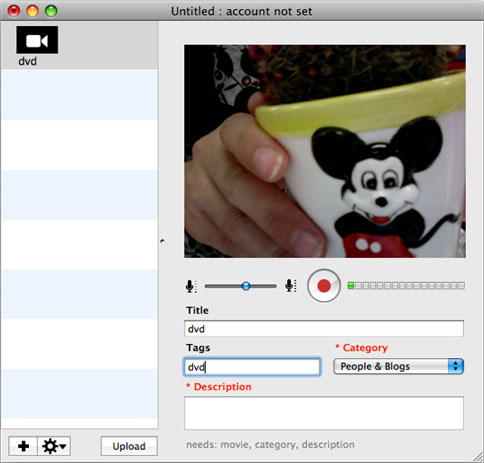ចង់ផ្ទុកឡើងវីដេអូទៅក្នុង YouTube នៅលើ Mac (រួមទាំង MacOS សៀរ៉ា) ឬ Windows PC? យកវាជាការងាយស្រួល។ អត្ថបទនេះនឹងផ្តល់ជូននូវដំណោះស្រាយចំនួនពីរដើម្បីជួយអ្នកសម្រេចបាននោះ។ គ្រាន់តែជ្រើសខាងស្ដាំមួយនេះបើយោងតាមតម្រូវការរបស់អ្នកផ្ទាល់។
- ផ្នែកទី 1: តើធ្វើដូចម្តេចដើម្បីផ្ទុកឡើងវីដេអូទៅក្នុង YouTube
- ផ្នែកទី 2: ផ្ទុកឡើងវីដេអូទៅក្នុង YouTube ជាមួយ Vidnik
ជាផ្នែកមួយ 1. តើធ្វើដូចម្តេចដើម្បីផ្ទុកឡើងវីដេអូទៅក្នុង YouTube
iSkysoft កម្មវិធីបម្លែង iMedia ពិសេសសម្រាប់ Mac ឬ Windows គឺជាកម្មវិធីបម្លែងវីដេអូមួយដែលមានអនុភាពដែលអាចត្រូវបានប្រើដើម្បីផ្ទុកឡើងវីដេអូដោយផ្ទាល់ទៅកាន់អ៊ីនធឺណិត។ នេះគឺជាកម្មវិធីបម្លែងវីដេអូមួយដែលមានល្បឿនលឿនដែលធ្វើការជាមួយទ្រង់ទ្រាយអូឌីយ៉ូនិងវីដេអូជាច្រើន។ ល្បឿនខ្ពស់នៃការប្រែចិត្តជឿគឺជាឧស្សាហកម្មដឹកនាំនិងមានការបាត់បង់នៅក្នុងគុណភាពនៃវីដេអូនេះទេ។ គេហទំព័រ YouTube នេះគឺជាផ្នែកមួយនៃតំបន់ដែលជាកន្លែងដែលអ្នកអាចផ្ញើវីដេអូបាន។
iSkysoft កម្មវិធីបម្លែង iMedia ពិសេស - កម្មវិធីបម្លែងវីដេអូ
ផ្ទុកឡើងវីដេអូណាមួយដើម្បី YouTube ជាមួយភាពងាយស្រួល:
- 150+ ទ្រង់ទ្រាយអូឌីយ៉ូវីដេអូ / - បម្លែងអូឌីយ៉ូនិងវីដេអូជាង 150 ជាមួយភាពងាយស្រួលទ្រង់ទ្រាយ។
- ធ្វើការនៅ 90X ល្បឿន - ឧបករណ៍ការបម្លែងមួយដែលមានល្បឿនលឿនដែលបានធ្វើការផ្លាស់ប្រែចិត្តជឿក្នុងល្បឿន 90X, ដែលជាធ្លាប់បានឃើញលឿនបំផុត។
- រក្សាគុណភាព - រក្សាគុណភាពនៃវីដេអូនេះត្រូវបានបម្លែងដែលល្អបំផុតសម្រាប់ការទទួលបានគឺវីដេអូពីកាមេរ៉ាសរសេរទៅឌីវីឌី។
- សរសេរទៅកាន់គោលដៅជាច្រើន - បម្លែងវីដេអូទៅនិងផ្ទេរឌីសឌីវីឌីឬឧបករណ៍ចល័តណាមួយដូចទូរស័ព្ទ iPhone, iPad, Tablet ដំណើរការដោយប្រព័ន្ធ Android, ល
- ទាញយក & កែសម្រួលវីដេអូ - ទាញយកវីដេអូលើបណ្តាញពីតំបន់ជាង 1000 នាក់និងកែសម្រួលវីដេអូរបស់អ្នកមុនពេលបម្លែងឬផ្ទុកឡើងពួកគេទៅកាន់គេហទំព័រ YouTube ។
- ឆបគ្នាជាមួយ MacOS ឡើងទៅថ្មីបំផុត 10.12 និង Windows 10 របស់ប្រទេសសៀរ៉ា / 8/7 / XP / Vista ។
ជំហានដោយជំហានមគ្គុទ្ទេសដើម្បីផ្ទុកវីដេអូឡើងទៅ YouTube ជាមួយ iSkysoft
ជំហាន 1. ផ្ទុកវីដេអូដែលអ្នកចង់ផ្ទុកឡើងទៅ YouTube
រត់កម្មវិធីបម្លែងវីដេអូនៅលើ Mac ឬ Windows កុំព្យូទ័ររបស់អ្នកហើយបន្ទាប់មកអូសនិងទម្លាក់ឯកសារវីដេអូ (s) ទៅតំបន់ប្រផេះ។ ឬជ្រើស "បន្ថែមឯកសារ" ប៊ូតុងនិងរុករកទៅកាន់ឯកសារដែលអ្នកចង់បន្ថែម។ អ្នកអាចនាំចូលដោយផ្ទាល់វីដេអូឬឯកសារអូឌីយ៉ូរបស់អ្នកពីឧបករណ៍ចល័តរបស់អ្នកឬដោយកាមេរ៉ាថតវីដេអូចុចលើរូបតំណាងទម្លាក់ចុះនៅក្បែរ។

ជំហានឈុតវីដេអូ 2. ទទួលអ្នកចង់ផ្ទុកឡើងទៅកាន់គេហទំព័រ YouTube (ស្រេចចិត្ត)
វីដេអូគេហទំព័រ YouTube ត្រូវបានកំណត់ទៅតិចជាង 15 នាទី, ដូច្នេះអ្នកមានដើម្បីកាត់បន្ថយផ្នែកដែលអ្នកចង់បានពីវីដេអូដើមរបស់អ្នក។ អ្នកអាចបញ្ចូលចំណុចប្រទាក់កែសម្រួល, ចុចលើផ្ទាំង "trim" ដើម្បីឱ្យមានការច្រឹបដែលបានធ្វើ។ ដោយកំណត់ពេលចាប់ផ្ដើមនិងពេលបញ្ចប់លោកអ្នកបានធ្វើវា។

ជំហានទី 3. ផ្ទុកឡើងវីដេអូទៅក្នុង YouTube
កម្មវិធីបម្លែងវីដេអូកម្មវិធីអនុញ្ញាតឱ្យអ្នកបម្លែងវីដេអូទៅក្នុង YouTube ដែលបានគាំទ្រទ្រង់ទ្រាយដោយផ្ទាល់។ រមូរចុះក្រោមក្នុងបញ្ជីទ្រង់ទ្រាយលទ្ធផលនៃផ្ទាំង "វីដេអូ" រហូតដល់អ្នកឃើញ "គេហទំព័រ YouTube", ពីកន្លែងដែលអ្នកអាចលៃតម្រូវការដោះស្រាយផងដែរនោះដែលមានគុណភាពវីដេអូ, អត្រាប៊ីត, អត្រាស៊ុម, អត្រាគំរូលនៃការសម្តែងលទ្ធផល។ បន្ទាប់មកចុចប៊ូតុង "បម្លែង" នៅលើខាងស្ដាំនៃឈុតវីដេអូឬ "បម្លែងទាំងអស់" ប៊ូតុងនៅខាងស្ដាំផ្នែកខាងក្រោម។

ជំហានឯកសារវីដេអូ 4. ផ្ទុកឡើងទៅ YouTube
នៅពេលដែលការប្រែចិត្តជឿត្រូវបានធ្វើរួចសូមចូលមើលគេហទំព័រ YouTube នៅក្នុងកម្មវិធីរុករកណាមួយដើម្បីផ្ទុកឡើងវីដេអូទៅក្នុង YouTube ។ ឥឡូវនេះអ្នកអាចធ្វើតាមជំហានដែលអ្នកត្រូវបានប្រើដើម្បីក្នុងគោលបំណងដើម្បីផ្ទុកឡើងវីដេអូណាមួយដើម្បីប៉ុស្តិ៍ YouTube របស់អ្នកជាមួយនឹងទោះបីនៃបញ្ហាទ្រង់ទ្រាយគេហទំព័រ YouTube ទេ។

ផ្នែកទី 2 ការផ្ទុកឡើងវីដេអូទៅក្នុង YouTube ជាមួយ Vidnik
ដើម្បីប្រើ Vidnik, បើកដំណើរការវា, បន្ទាប់មកចុច "កំណត់ត្រា" ។ ចុចប៊ូតុងម្ដងទៀតដើម្បីបញ្ឈប់ភារកិច្ចកំណត់ត្រា។ កាត់បន្ថយមកនៅត្រឹមតែពេលមាសដែលអ្នកចង់រក្សាទុកដូចជានៅក្នុងអេក្រង់បានបាញ់ខាងលើ។ បំពេញនៅក្នុងចំណងជើងសេចក្ដីអធិប្បាយ, ទាមទារ, ហើយដូច្នេះនៅលើ។ ចុចប៊ូតុង "ផ្ទុកឡើង" ។ នោះហើយជាវា។
វាជាការអាចរកបានដើម្បីអូសខ្សែភាពយន្ដផ្សេងទៀតទៅលើជួរឈររបស់ខ្សែភាពយន្ដក្នុង Vidnik ។ បន្ទាប់ពីនោះ, បន្ទាប់មកអ្នកអាចចុច "ផ្ទុកឡើង" ។ ប្រសិនបើអ្នកចង់ប្រើកម្មវិធីមួយផ្សេងទៀតសម្រាប់ការផលិតឬអ្វីមួយដែលអ្នកអាចប្រើម៉ឺនុយ "ត្រៀមលក្ខណៈ" ដើម្បីបង្ហាញឯកសារភាពយន្ត Vidnik ក្នុង Finder ។ កែសម្រួលនៅក្នុងកម្មវិធីផ្សេងទៀតខ្សែភាពយន្តនេះហើយបន្ទាប់មកផ្ទុកវាឡើង។
Vidnik អាចគាំទ្រតែវីដេអូដូចជា: 3GP, AVI, DAT, MOV និង MP4 ។ វាមិនគាំទ្រសមាគម ASF, FLV, WMV និង RM ។